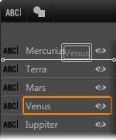Korzystanie z Listy warstw
Wszystkie procedury opisane w tym punkcie są wykonywane w obszarze nagłówka listy warstw.
Wybieranie warstw
Kliknięcie nagłówka na liście warstw ma taki sam skutek jak wybranie warstwy w obszarze podglądu panelu Odtwarzacz (i na odwrót). Nazwa warstwy zostanie podświetlona i pojawi się ramka sterowania warstwą. Można również wybrać jednocześnie wiele elementów. W tym celu należy użyć standardowych kombinacji Windows z użyciem przycisków myszy i klawiatury: Shift + kliknięcie (rozszerzenie wyboru), Ctrl + kliknięcie (przełączenie wyboru jednego elementu) oraz Shift + Ctrl + kliknięcie (rozszerzony wybór ostatnio klikniętego elementu). Informacje na temat korzystania z funkcji wyboru wielu elementów można znaleźć w punkcie Tworzenie złożonych tytułów z warstwami.
Nazwy warstw i zmienianie nazw
Gdy tworzona jest nowa warstwa, domyślnie jest wyświetlana nazwa na podstawie nazwy zasobu lub nazwy pliku. Ponieważ jednak nazwy domyślne zwykle nie opisują dobrze zawartości warstwy, w przypadku tytułów z wieloma warstwami pomocne może być nadanie im niestandardowych nazw, które ułatwią szybkie rozpoznawanie warstw już po samej nazwie.
Nazwa nowej warstwy tekstowej jest taka sama jak jej domyślny tekst („Miejsce na tekst”). Jeśli warstwie nie zostanie nadana nazwa niestandardowa, domyślna nazwa będzie zmieniana stosownie do tekstu w warstwie. Po zmianie nazwy warstwy tekstowej kolejne zmiany w tekście warstwy nie są odzwierciedlane w jej nazwie. Powrót do domyślnych nazw jest możliwy przez ustawienie pustej nazwy warstwy.
Aby zmienić nazwę warstwy głównej, kliknij jej nazwę. Zostanie otwarte pole edycji z wybraną istniejącą nazwą. Wpisz nową nazwę, a następnie naciśnij klawisz Enter lub kliknij poza polem edycji, aby zakończyć operację.
Zmiana kolejności warstw
Położenie warstwy w stosie warstw może być modyfikowane za pomocą poleceń podmenu kontekstowego Warstwa lub za pomocą skrótów klawiaturowych, takich jak Ctrl + Plus (Warstwa > Przesuń na wierzch).
Lista warstw udostępnia bardziej bezpośrednią metodę: wystarczy przeciągnąć nagłówek warstwy na nową pozycję na liście. Jest to szczególnie wygodne, gdy nakładające się warstwy utrudniają ich wybieranie za pomocą myszy. Gdy warstwa jest przeciągana, linia wstawiania pokazuje miejsce jej umieszczenia na liście po upuszczeniu.
Korzystając z możliwości wybierania wielu warstw (patrz Wybieranie warstw), w nowe położenie można przeciągnąć kilka warstw jednocześnie.